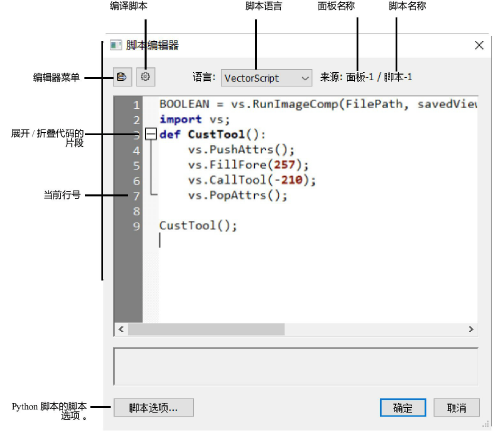
可在 Vectorworks 文件内创建、保存和执行文档脚本。脚本必须嵌套于脚本面板文件夹中。使用资源管理器管理脚本面板文件夹及单独的文档脚本。
创建脚本:
1. 从资源管理器中,单击新建资源,选择脚本,然后单击创建。也可从资源管理器中,从工具栏上的资源类型列表中选择脚本,然后单击新建脚本。
2. 脚本必须放在脚本面板文件夹中。执行以下任一操作:
● 如果文件中存在脚本面板,则“选择脚本面板”对话框打开;选择要添加脚本的面板,然后单击选择,或者,单击新建调色板以创建面板。
● 如果没有脚本面板,则会自动创建一个新的脚本;为新脚本输入一个名称。
3. “指派名称”对话框打开。输入脚本名称。
4. “脚本编辑器”打开,脚本编辑会话开始。此编辑器为脚本开发与维护提供一套基本的授权环境。其功能则允许您创建、编辑和编译脚本,浏览可用函数、查看错误,以及执行其他与创建脚本相关的任务。为脚本选择脚本语言:Python 脚本或 VectorScript。脚本不能超过 32001 个字符。欲知与 Python 和 VectorScript 相关的面向开发人员文档编辑详情,请导航至 developer.vectorworks.net。
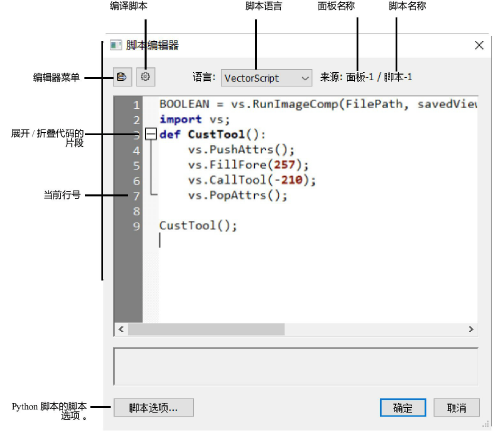
脚本可通过资源管理器编辑、重命名、删除、导出、导入、移动和执行。
要编辑现有脚本,请执行以下步骤:
1. 从资源管理器右键单击该资源,并从上下文菜单选择编辑。脚本被嵌套在脚本面板文件夹中。
2. “脚本编辑器”打开,显示脚本源代码。有关“脚本编辑器”的说明,请参阅创建并编辑脚本面板和脚本。
命令 |
路径 |
加密脚本 |
工具 > 插件 |
加密脚本以防止编辑。
要加密脚本文件:
1. 选择此命令。
“选择脚本文件”对话框打开。
2. 查找并选择要加密的脚本文件。
3. 单击打开。
“保存加密 VectorScript 代码文档”对话框打开。
4. 为脚本输入新名称,然后选择保存文件的位置。
5. 单击保存。
以加密格式保存脚本。
~~~~~~~~~~~~~~~~~~~~~~~~~